ハードドライブへのアクセスを回復し、ハードドライブを開けないエラーを修正する方法

この記事では、ハードドライブが故障した場合に、アクセスを回復する方法をご紹介します。さあ、一緒に進めていきましょう!
AndroidまたはiOSでループ内のビデオを再生する方法を理解しようとしていますか?すべてのビデオプレーヤーにこのループ機能があるわけではないため、特定のビデオをループで再生する場合は混乱する可能性があることを理解しています。しかし、心配しないでください。iOSまたはAndroidでループ内のビデオを再生したい場合に従うことができる、この小さなガイドをご利用いただけます。
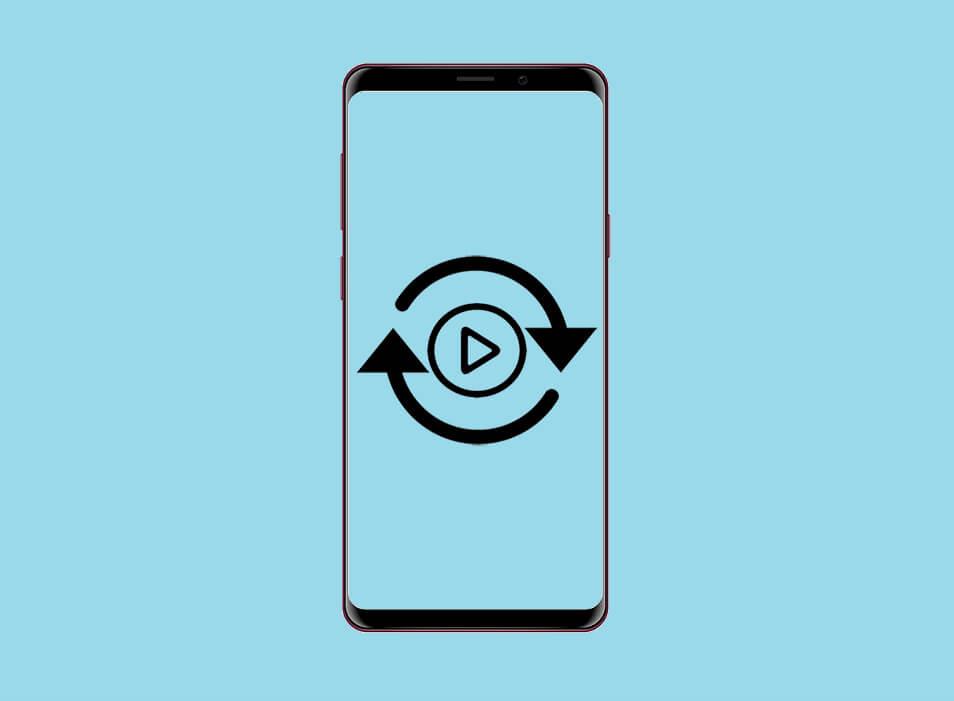
コンテンツ
AndroidまたはiOSでループでビデオを再生する方法
曲や特定のビデオクリップが頭に浮かぶことがあり、それを繰り返し聴いたり見たりしたい場合があります。この場合、ビデオループ機能を使用すると、任意のビデオを繰り返し視聴できるので便利です。ただし、問題は 、AndroidまたはiOSデバイスでビデオをループする方法です。
Androidで動画を継続的に再生するにはどうすればよいですか?
MX PlayerやVLCメディアプレーヤーなどのサードパーティ製アプリをインストールすることで、Androidデバイスで簡単にループまたは継続的にビデオを再生できます。
AndroidまたはiOSでビデオをループする3つの方法
AndroidまたはiOSでビデオを簡単にループするために、デバイスにインストールできる特定のアプリについて説明します。
方法1:MXプレーヤーを使用する
MX Playerは、お気に入りの曲の動画を視聴するために使用される人気のアプリです。これは、Androidでビデオをループ再生したい場合に使用できる優れたアプリです。MXプレーヤーを使用して動画をループ再生するには、次の手順に従います。
1. Google Playストアを開き、MXプレーヤーをデバイスにインストールします。
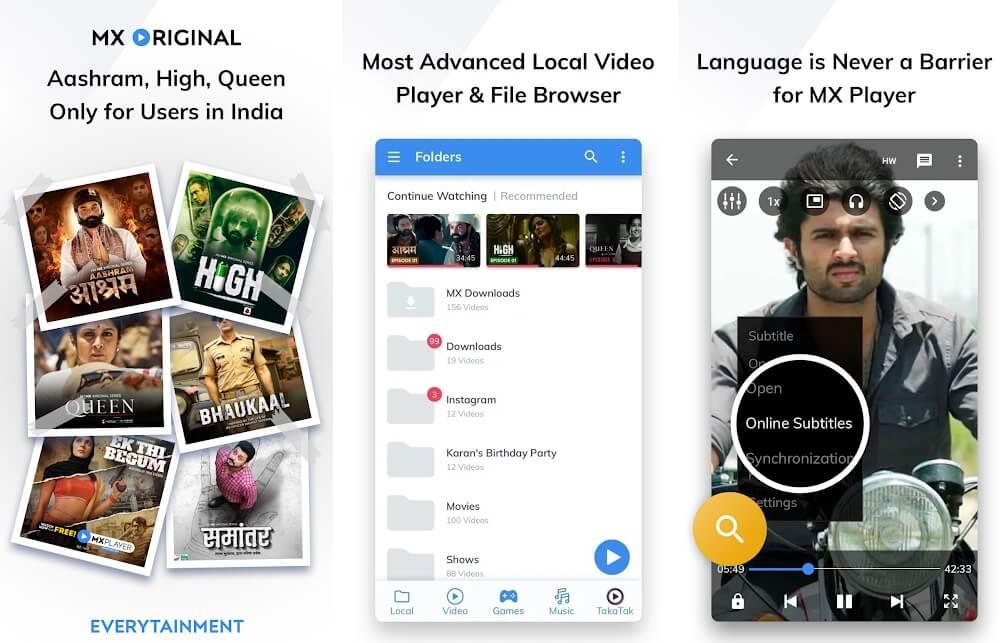
2.アプリを起動し、ランダムなビデオまたは曲を再生します。
3.再生中の曲をタップします。
4.次に、画面の右下にあるループアイコンをタップします。
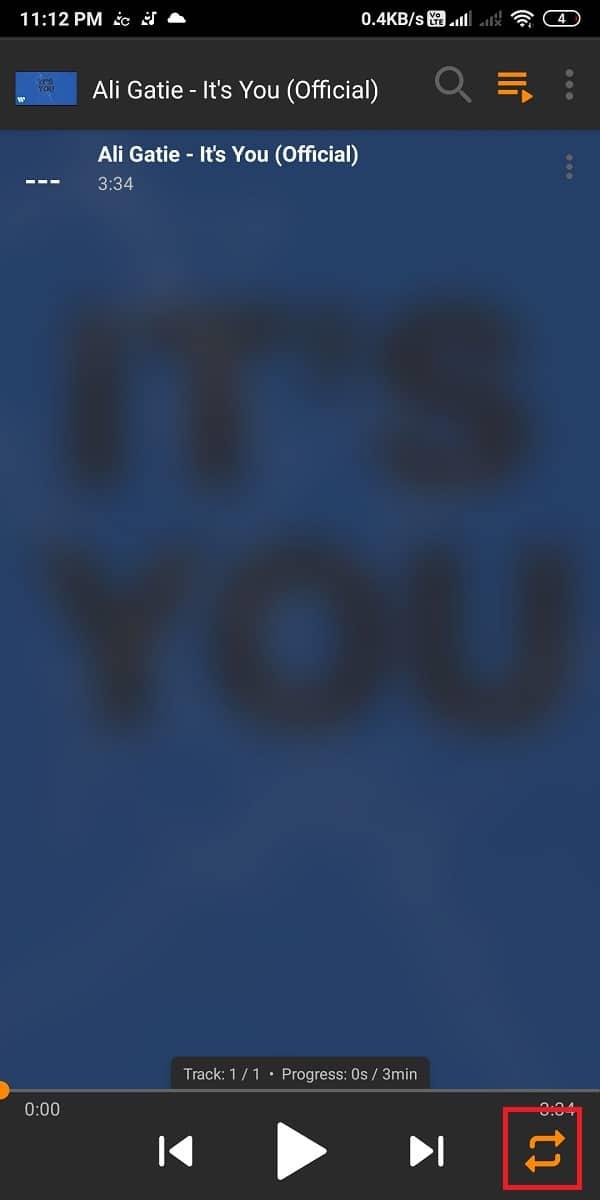
5. 1回タップして[ループシングル]オプションを選択し、ループアイコンをダブルタップして[すべてループ]オプションを選択できます。
このようにして、Android携帯で簡単にループでビデオを再生できます。MXプレーヤーをインストールしたくない場合は、次のアプリをチェックアウトできます。
また読む: 10ベスト無料Androidビデオプレーヤーアプリ(2021)
方法2:VLC MediaPlayerを使用する
または、AndroidフォンまたはiOSデバイスでビデオをループ再生する場合は、VLCメディアプレーヤーをインストールすることもできます。VLCメディアプレーヤーを使用すると、ビデオをループで簡単に再生できます。このアプリを使用してループで動画を再生するには、次の手順に従います。
1. Google Playストアを開き、「VLCforAndroid」をインストールします。
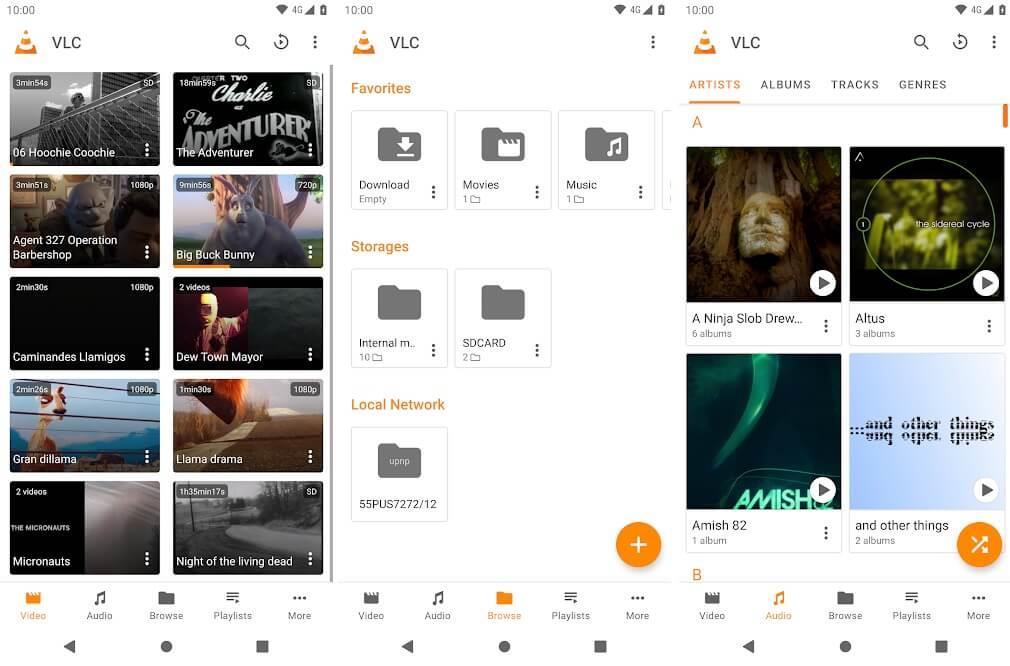
2.アプリを起動し、ランダムなビデオまたは曲を再生します。
3.画面の下から再生中のビデオをタップします。
4.最後に、画面の下部にあるループアイコンをタップして、ビデオまたは曲をループで再生します。

iOSオペレーティングシステムを使用している場合は、上記と同じ手順を実行するか、Vloopと呼ばれるサードパーティのアプリを使用してiPhoneのループでビデオを再生できます。
方法3:Vloopアプリを使用する(iOS)
Loopは、単一または複数のビデオを簡単にループできるiPhoneユーザー向けのアプリです。このアプリは正式には「CWG」のビデオループプレゼンターと呼ばれ、Appleストアで入手できます。iOSは、ビデオを無期限にループする機能をサポートまたは提供していないため、Vloopはすばらしいオプションです。
1.AppleストアからデバイスにVloopをインストールします。
2.アプリケーションを起動し、ループするビデオファイルを追加します。
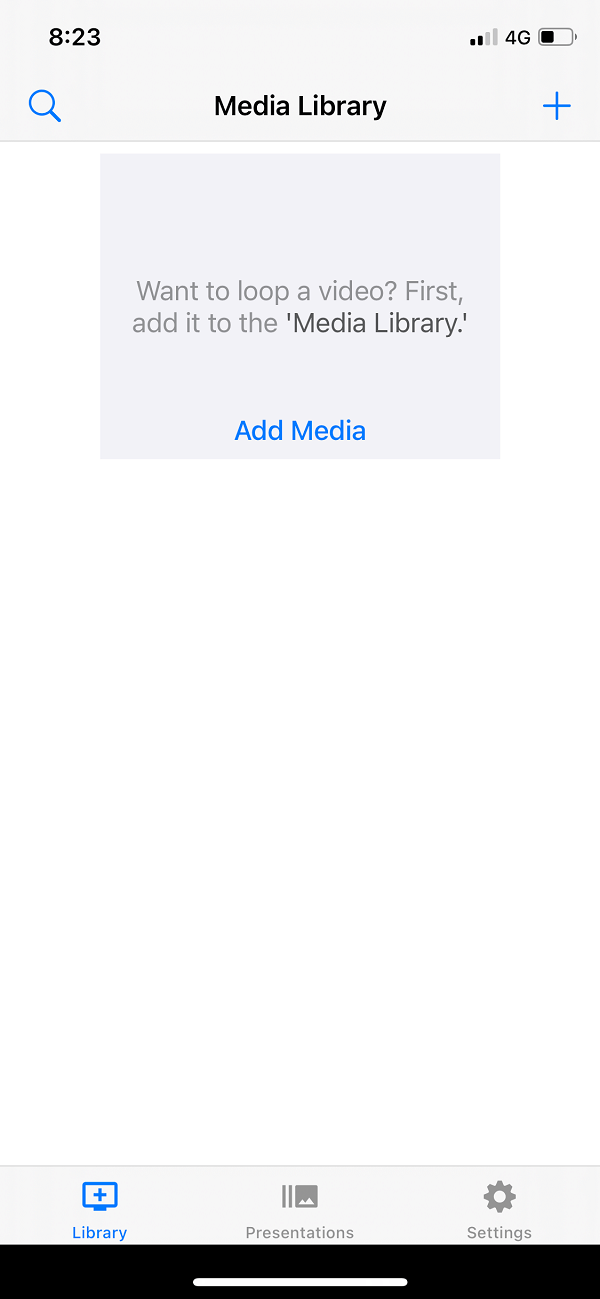
3. Vloopに追加したばかりのビデオをタップしてから、「ループビデオ」オプションをタップします。
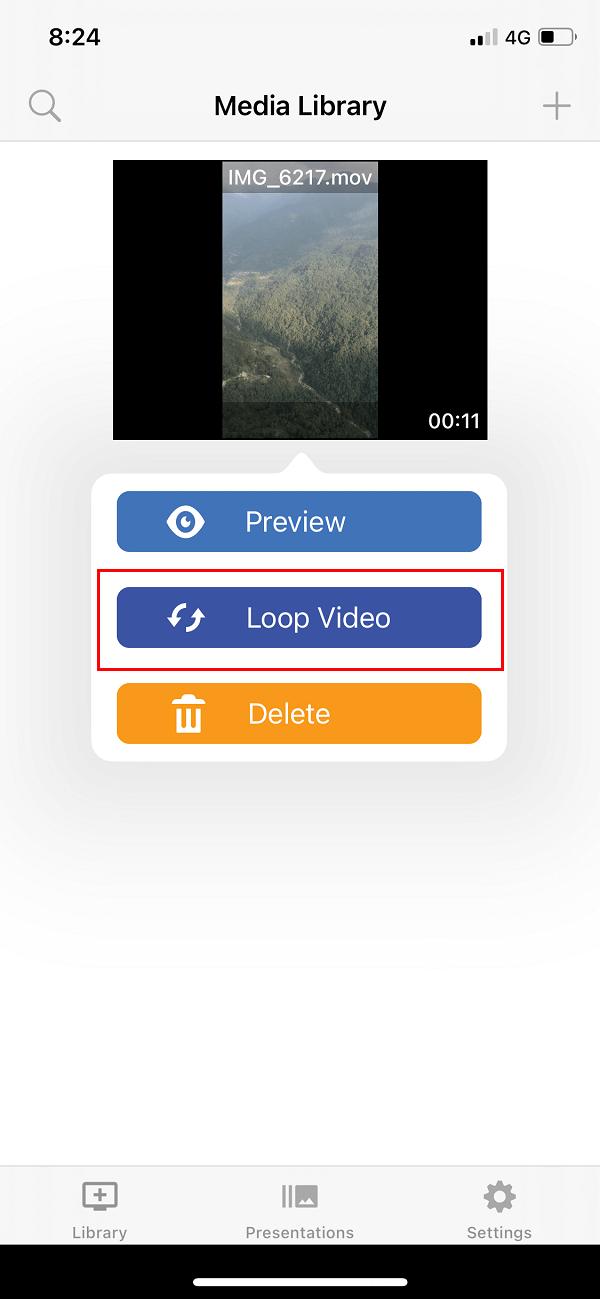
4.最後に、アプリは自動的にビデオをループ再生します。

おすすめされた:
このガイドがお役に立てば幸いです。AndroidまたはiOSで動画をループ再生できました。この記事が気に入ったら、下のコメントでお知らせください。
この記事では、ハードドライブが故障した場合に、アクセスを回復する方法をご紹介します。さあ、一緒に進めていきましょう!
一見すると、AirPodsは他の完全ワイヤレスイヤホンと何ら変わりません。しかし、あまり知られていないいくつかの機能が発見されたことで、すべてが変わりました。
Apple は、まったく新しいすりガラスデザイン、よりスマートなエクスペリエンス、おなじみのアプリの改善を伴うメジャーアップデートである iOS 26 を発表しました。
学生は学習のために特定のタイプのノートパソコンを必要とします。専攻分野で十分なパフォーマンスを発揮できるだけでなく、一日中持ち運べるほどコンパクトで軽量であることも重要です。
Windows 10 にプリンターを追加するのは簡単ですが、有線デバイスの場合のプロセスはワイヤレス デバイスの場合とは異なります。
ご存知の通り、RAMはコンピューターにとって非常に重要なハードウェア部品であり、データ処理のためのメモリとして機能し、ノートパソコンやPCの速度を決定づける要因です。以下の記事では、WebTech360がWindowsでソフトウェアを使ってRAMエラーをチェックする方法をいくつかご紹介します。
スマートテレビはまさに世界を席巻しています。数多くの優れた機能とインターネット接続により、テクノロジーはテレビの視聴方法を変えました。
冷蔵庫は家庭ではよく使われる家電製品です。冷蔵庫には通常 2 つの部屋があり、冷蔵室は広く、ユーザーが開けるたびに自動的に点灯するライトが付いていますが、冷凍室は狭く、ライトはありません。
Wi-Fi ネットワークは、ルーター、帯域幅、干渉以外にも多くの要因の影響を受けますが、ネットワークを強化する賢い方法がいくつかあります。
お使いの携帯電話で安定した iOS 16 に戻したい場合は、iOS 17 をアンインストールして iOS 17 から 16 にダウングレードするための基本ガイドを以下に示します。
ヨーグルトは素晴らしい食べ物です。ヨーグルトを毎日食べるのは良いことでしょうか?ヨーグルトを毎日食べると、身体はどう変わるのでしょうか?一緒に調べてみましょう!
この記事では、最も栄養価の高い米の種類と、どの米を選んだとしてもその健康効果を最大限に引き出す方法について説明します。
睡眠スケジュールと就寝時の習慣を確立し、目覚まし時計を変え、食生活を調整することは、よりよく眠り、朝時間通りに起きるのに役立つ対策の一部です。
レンタルして下さい! Landlord Sim は、iOS および Android 向けのシミュレーション モバイル ゲームです。あなたはアパートの大家としてプレイし、アパートの内装をアップグレードして入居者を受け入れる準備をしながら、アパートの賃貸を始めます。
Bathroom Tower Defense Roblox ゲーム コードを入手して、魅力的な報酬と引き換えましょう。これらは、より高いダメージを与えるタワーをアップグレードしたり、ロックを解除したりするのに役立ちます。













